At gemme sektioner i Elementor er en essentiel funktion, der giver dig mulighed for nemt at genanvende komplekse layouts og komponenter til din hjemmeside. Dette sparer ikke kun tid, men sikrer også konsistens i dit webdesign. I denne guide vil du opdage i en tydeligt struktureret trin-for-trin guide, hvordan du gemmer en bestemt sektion i Elementor og senere kan tilgå den igen.
Vigtigste erkendelser
- Du kan gemme sektioner i Elementor for at genanvende dem senere.
- Gemte skabeloner er let tilgængelige og kan nemt indsættes på dine sider.
- Eksporter dine skabeloner for at dele dem med andre eller bruge dem på andre hjemmesider.
Trin-for-trin guide
For at gemme en sektion i Elementor skal du følge de følgende instruktioner. Du vil se, hvor nemt det er.
Først skal du sikre dig, at den sektion, du ønsker at gemme, er godt designet og funktionalitet. Hvis du har en uønsket sektion, som du ikke længere har brug for, bør du ikke bare slette den. Dette kan føre til, at du mister værdifulde design, så undersøg nøje, hvad du ønsker at gemme.
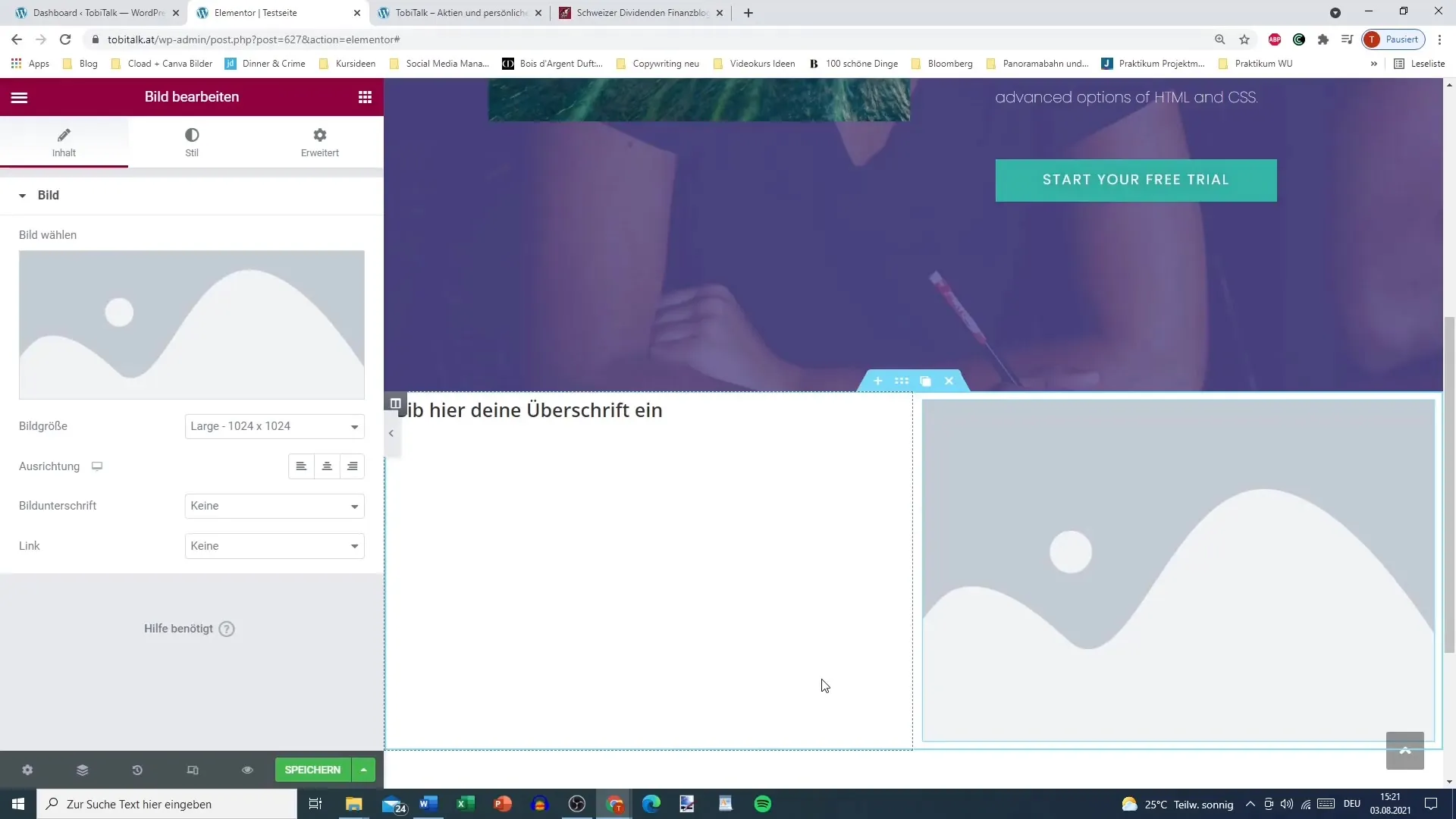
Når du er klar til at gemme en sektion, højreklik på den ønskede sektion. Dette vil åbne en menu med forskellige muligheder. Vælg muligheden ”Gem som skabelon”. Dette er det første skridt for at placere din sektion i Elementors bibliotek.
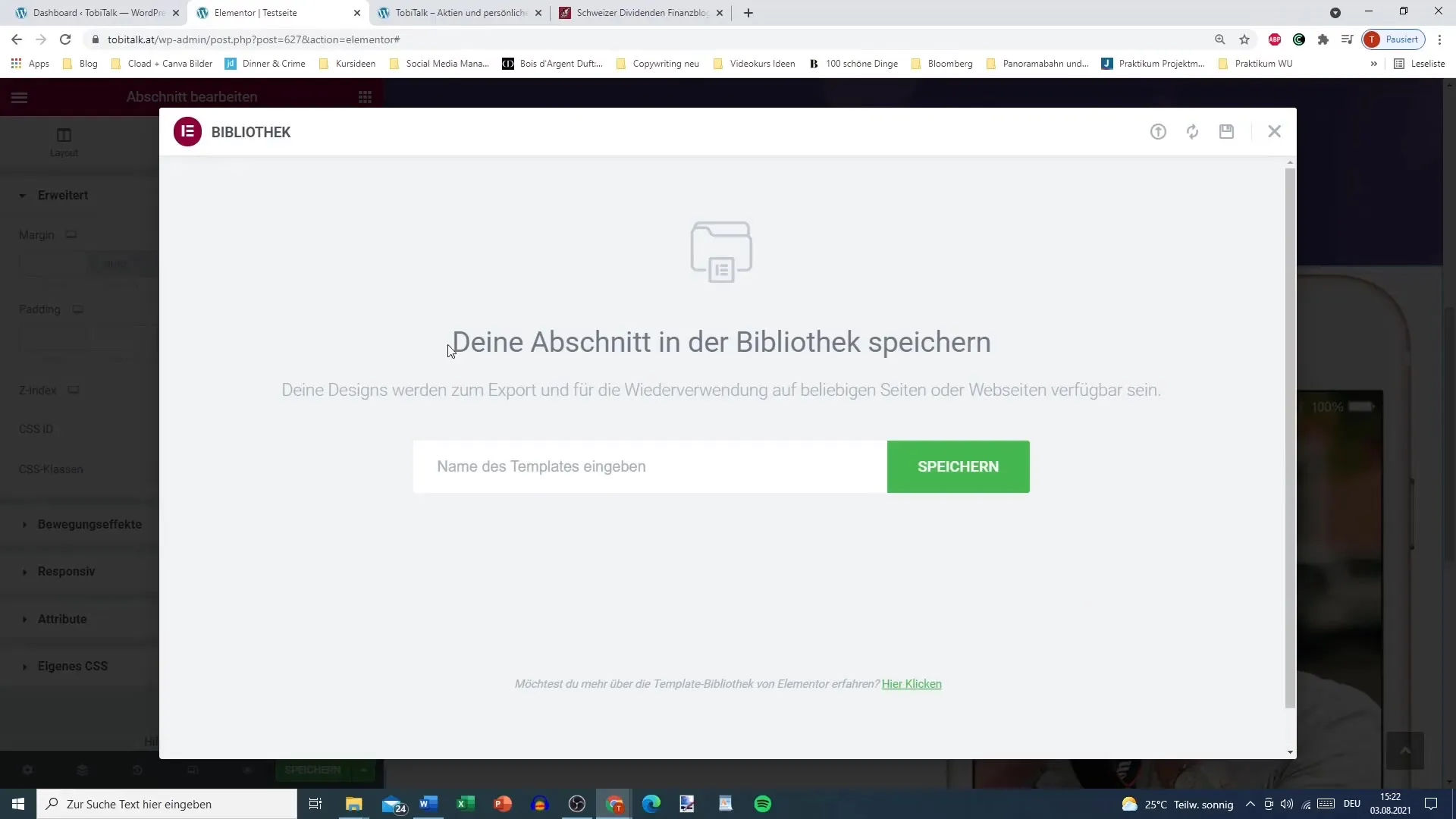
Et dialogfelt åbner nu, hvor du kan indtaste navnet på din skabelon. Du kan give sektionen et beskrivende navn, som vil hjælpe dig med at genkende den senere. I dette eksempel kalder jeg min sektion simpelthen ”iPhone sektion med overskrift”. Du kan selvfølgelig tilpasse navnet, så det passer bedst til dit design.
En vigtig detalje er, at du skal sikre dig, at der ikke opstår fejl under gemmeprocessen. Hvis der opstår en fejl, så prøv igen ved eventuelt at fjerne en af de blokerede elementer for at tillade gemmeprocessen.
Når sektionen er blevet gemt succesfuldt, finder du den under ”mine skabeloner”. Her kan du organisere dine gemte sektioner og få adgang til dem efter behov. Dette hjælper dig med at bevare orden i dine design.
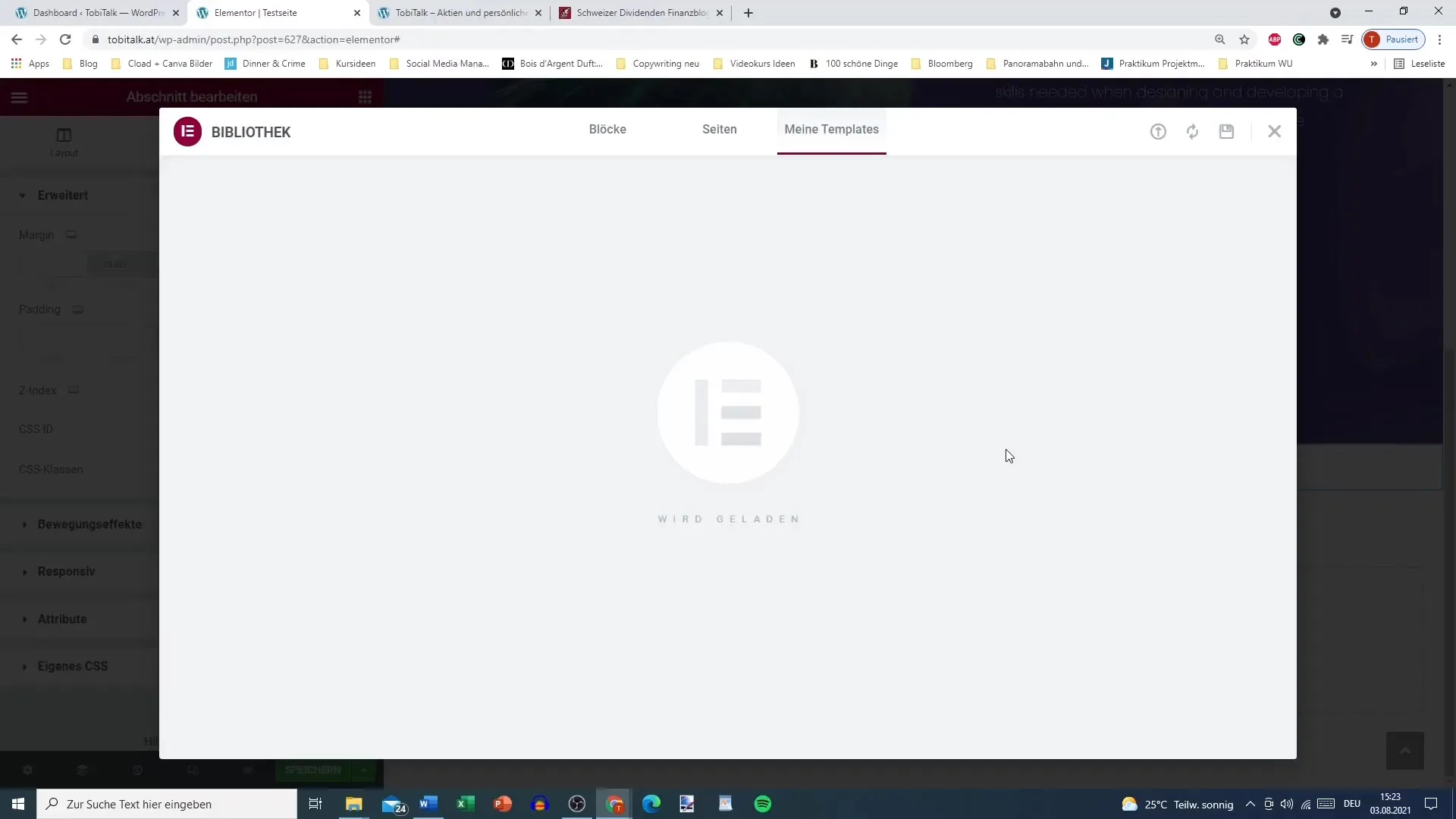
For at se de gemte skabeloner, gå blot til området ”Skabeloner” i Elementor. Her bør du kunne se alle dine gemte skabeloner opført. Jeg har nogle skabelonposter, herunder den nyoprettede ”iPhone sektion med overskrift”.
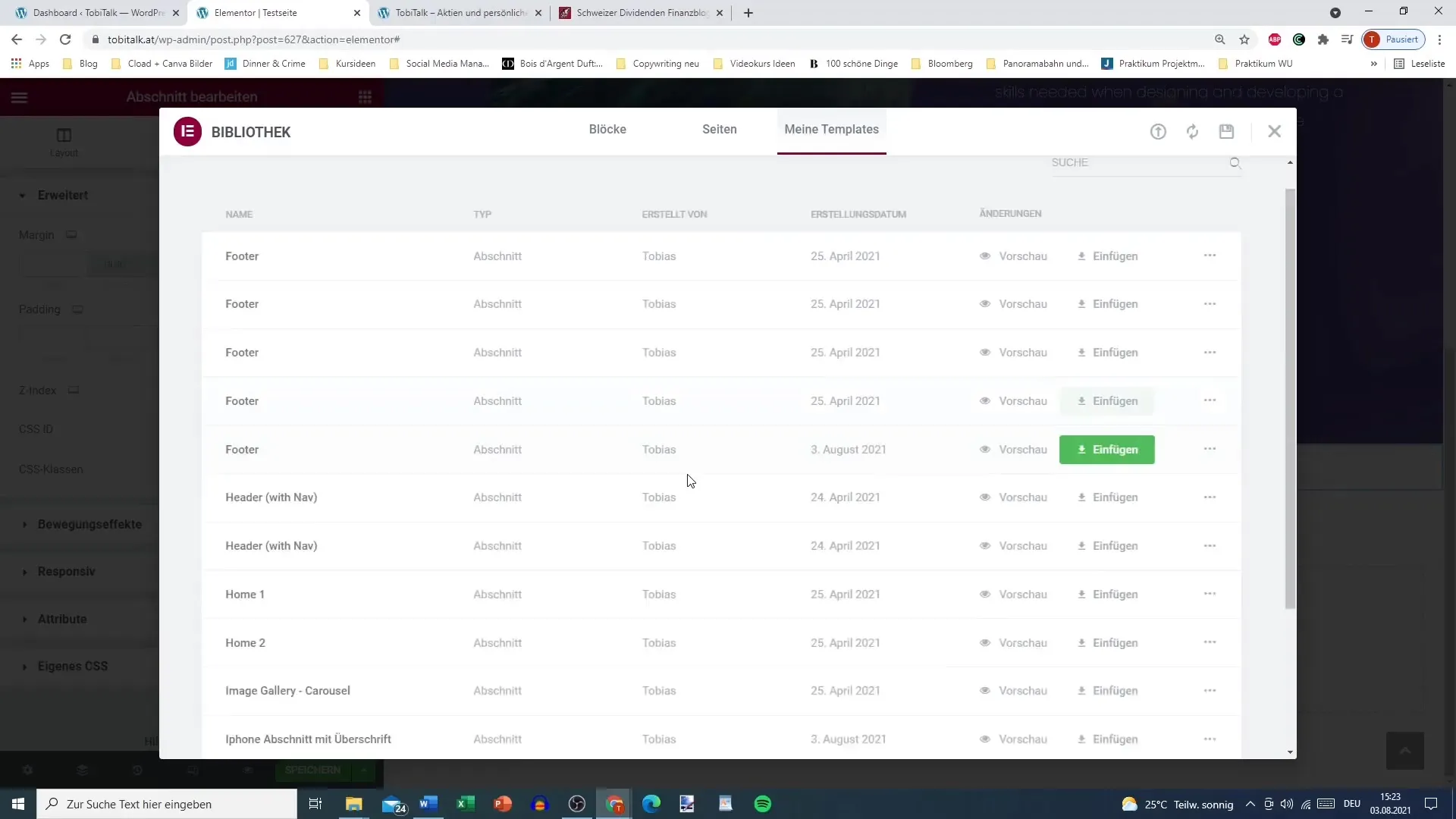
Hvis nødvendigt kan du indsætte dine gemte skabeloner direkte på en side. Klik blot på det grå ikon ved siden af ”mine skabeloner”. Dette vil åbne en liste over dine skabeloner, hvorfra du kan vælge den ønskede sektion.
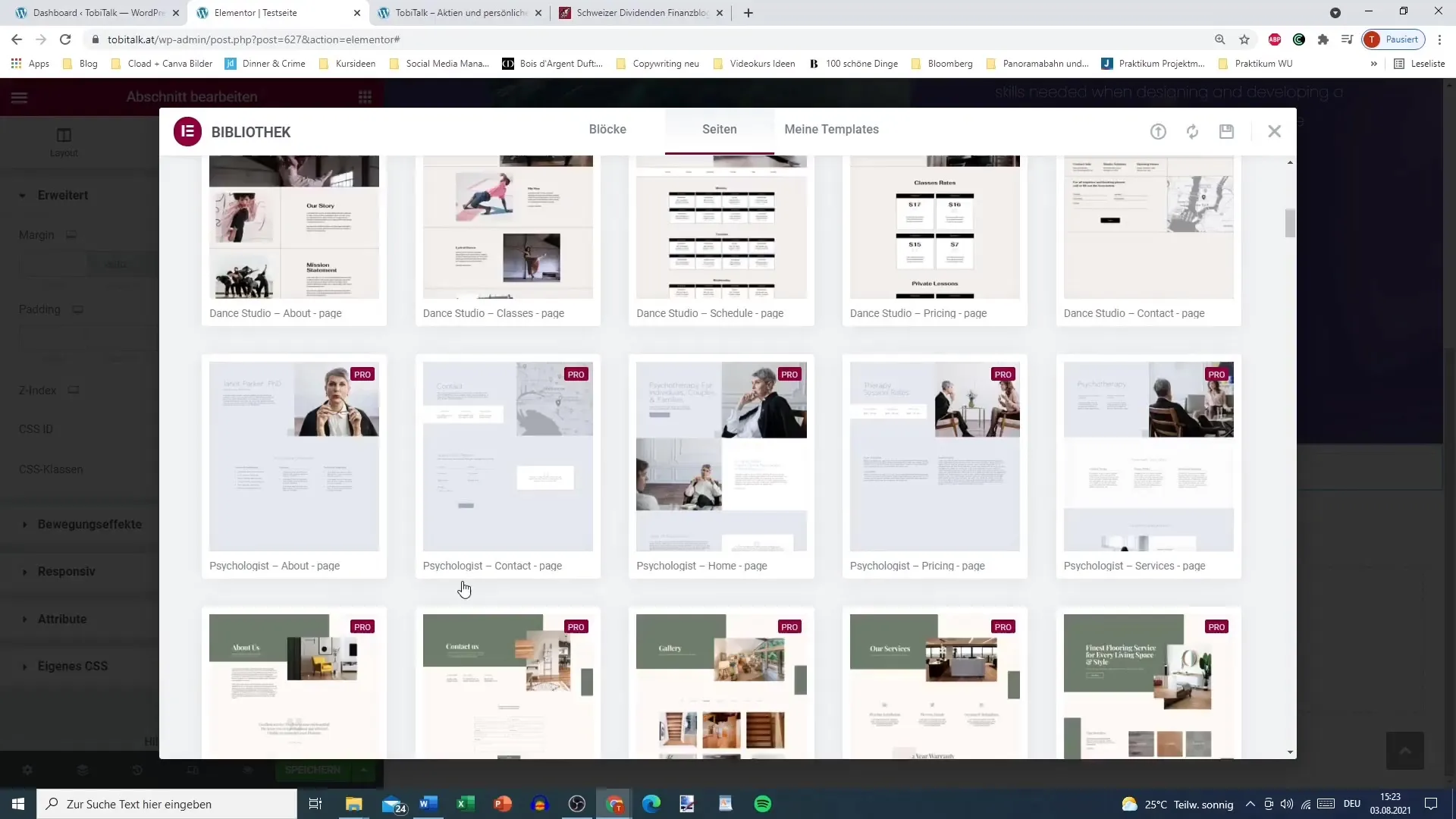
En yderligere fordel ved skabelonerne er, at du ikke kun kan genanvende dem, men også eksportere dem. Det betyder, at hvis du ønsker at give nogen en skabelon, kan du gøre det meget nemt. Klik på eksporteringsmuligheden for at downloade filen og sende den til den ønskede modtager.
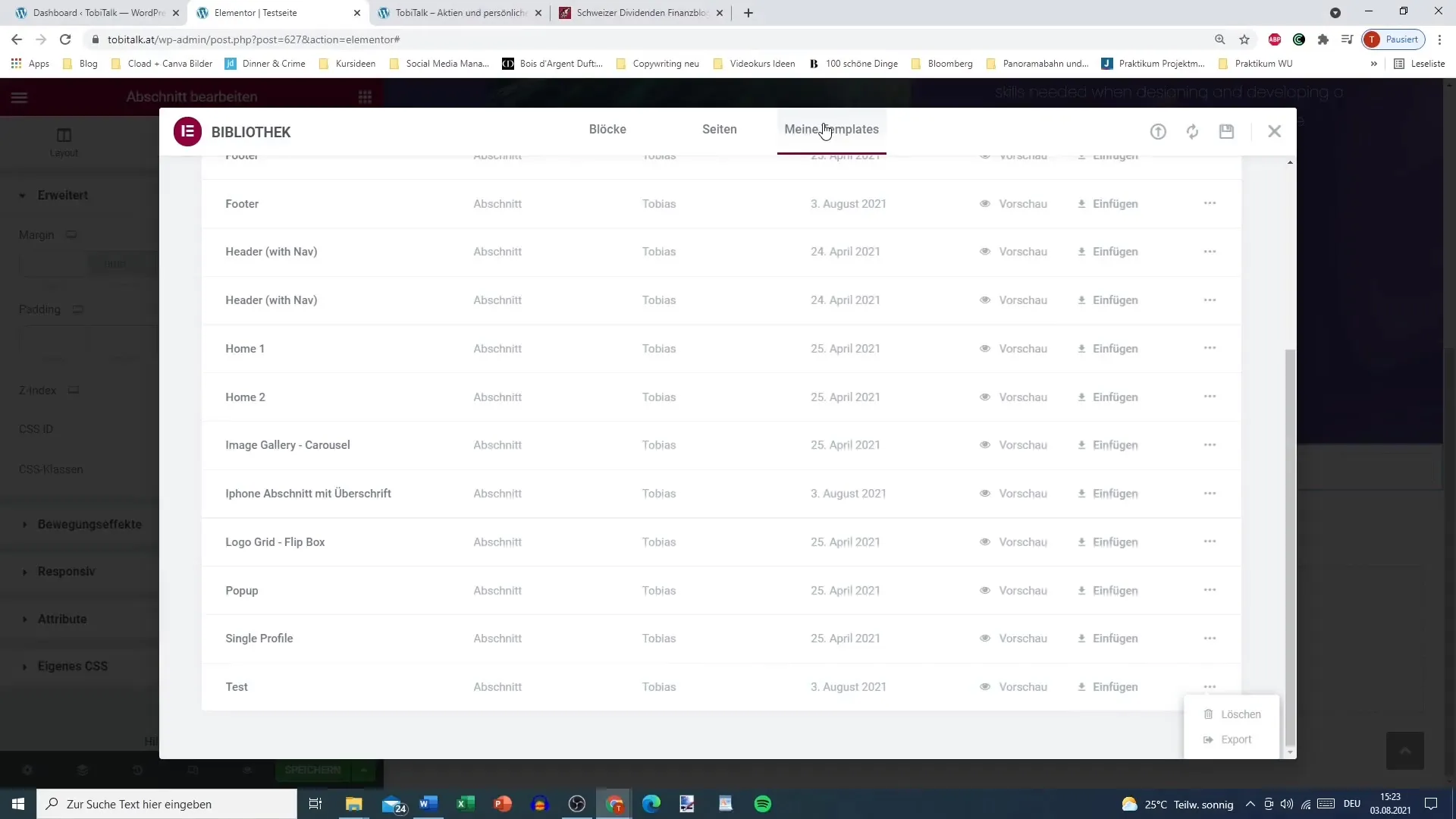
Når du har eksporteret din skabelon, er det nu tid til at indsætte den tilbage på en side. Gå tilbage til side redigering, vælg din skabelon og klik på ”Indsæt”. Så har du hurtigt integreret den ønskede sektion på din nuværende side.
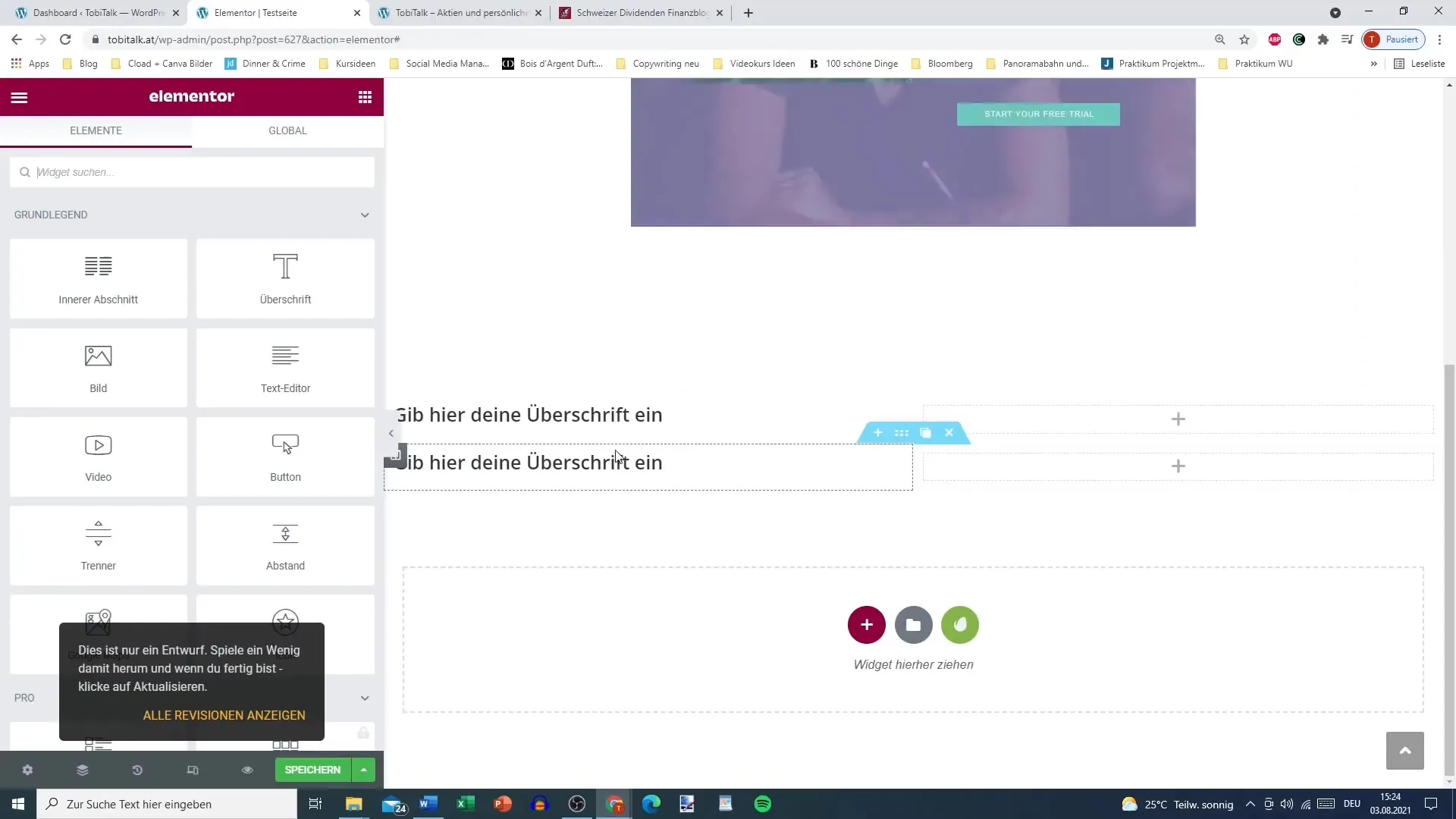
I det næste trin vil vi i en kommende video se, hvordan man ikke kun gemmer en sektion, men også en hel side og effektivt administrerer den.
Oversigt
At gemme afsnit i Elementor er et værdifuldt værktøj til at optimere dit designarbejde og holde gentagne dele af din hjemmeside hurtigt tilgængelige. Uanset om du laver enkle designs eller komplekse layout, er processen intuitiv og fører hurtigt til dit mål.
Ofte stillede spørgsmål
Hvordan gemmer jeg en sektion i Elementor?Højreklik på sektionen og vælg "Gem som skabelon".
Kan jeg eksportere mine gemte skabeloner?Ja, der er en eksportmulighed, som gør at du kan gemme dine skabeloner som en fil.
Hvad sker der, hvis der opstår en fejl under gemningen?Prøv igen ved at fjerne eventuelt låste elementer, der forhindrer gemmeprocessen.


